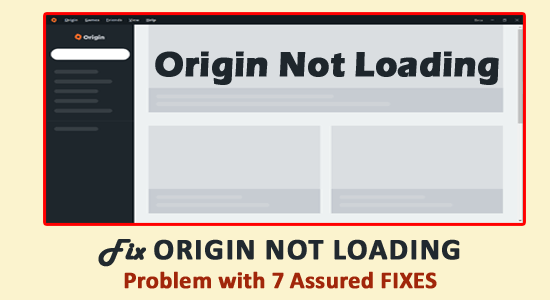
Har du problem med att Origin inte laddar ? Då kan du vara säker, eftersom du inte är ensam, hittas många användare som rapporterar om problemet med att ursprunget inte laddas upp ordentligt på den officiella forumtråden .
Det här är ett konstigt problem med Origin, och när appen öppnas visas en tom sida som att Origin inte laddar spelbiblioteket ordentligt.
Problemet kan vara relaterat till de skadade Origin-filerna på grund av den dåliga internetanslutningen eller problem med appprivilegier.
Det finns också många andra problem relaterade till Origin och i den här artikeln kommer jag att täcka de listade problemen:
- Origin laddar inte Windows 10 – Många användare rapporterade att de inte kan starta Origin-klienten på Windows 10 på grund av Origin-klientens korruption eller Origin-cachen och filfelet.
- Origin laddas inte efter inloggning – Vid inloggning till Origin-klienten fryser den eller slutar ladda butikssidan och går till spelbiblioteket.
- Origin har fastnat på laddningsskärmen – Ett annat vanligt problem uppstår när laddning Origin har fastnat på laddningsskärmen.
- Origin UI kommer inte att laddas alls – Uppenbarligen kommer det inte att laddas alls efter att ha uppdaterat Origin-klienten .
- Origin stötte på ett problem när den här sidan laddades – Orsakades på grund av korruptionen av Origin-filerna under installationen och kan åtgärdas med en ny ursprungsinstallation.
- Mitt ursprung svarar inte, öppnar, fungerar – Ursprungsklienten slutar svara eller öppnas och slutade fungera och kan inte komma åt spelbiblioteket.
- Origin fungerar inte – Problemet uppstår på grund av Origin-cache-filerna, och avinstallation och ominstallation av Origin-programmen kan fungera för dig, eller prova andra lösningar som listas här.
Nu, eftersom du är väl medveten om problemet, är det dags att åtgärda problemet. Lyckligtvis lyckades vi lista ner möjliga lösningar för att fixa. Origin kommer inte att ladda problem som delas av andra berörda användare och kan hjälpa dig att lösa problemet.
Hur fixar jag att Origin inte laddas ordentligt?
Innan du följer de givna lösningarna, se till att kontrollera om din internetanslutning fungerar korrekt eller kontakta internetleverantören . Använd en trådbunden anslutning om du använder Wi-Fi .
Prova nu korrigeringarna nedan, detta fungerade för många ursprungsanvändare. Se till att följa lösningarna som ges en efter en tills du hittar den som fungerar för dig.
Innehållsförteckning
Fix 1: Ta bort Origin Cache
Problemet att Origin inte laddar orsakas ofta på grund av Origin-cachefilerna . Och att ta bort cachefilerna kan fungera för dig för att få ursprungsklienten att ladda UI.
Följ stegen för att göra o:
- Stäng först Origin-klienten om den körs och sedan i menyraden > klicka på Origin > välj Avsluta för att stänga den.
- Tryck nu på Windows + R -tangenterna > för att öppna dialogrutan Kör > skriv %ProgramData%/Origin > tryck på Enter .
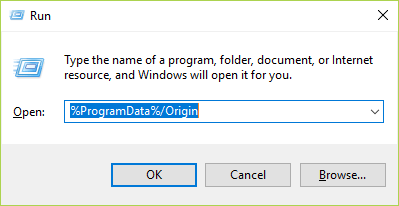
- Sedan i popup-fönstret > dubbelklicka på Ursprungsmapp för att öppna den.
- Nu i mappen > radera hela filer och mappar > utom mappen LocalContent .
- Och tryck igen på Windows + R -tangenterna > för att öppna dialogrutan Kör > skriv %AppData% > tryck på Enter .
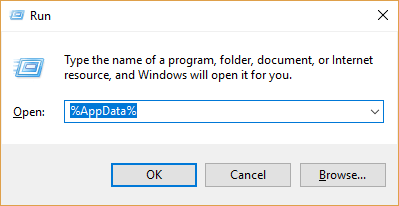
- Ta sedan bort ursprungsmappen > och i adressfältet > klicka på AppData .
- Dubbelklicka nu på den lokala mappen för att öppna den.
- I den lokala mappen > ta bort ursprungsmappen
- Slutligen, starta om din dator .
Öppna nu Origin och kontrollera om det laddas korrekt, men om inte, följ nästa lösning.
Fix 2: Rensa de tillfälliga ursprungsfilerna
Om ovanstående lösning inte fungerar för dig, ta bort de temporära filerna från Origin-klienten i AppData-mappen.
Följ stegen nedan för att göra det:
- Genom att trycka på Windows + R- tangenten > öppna dialogrutan Kör > och skriv %AppData% > tryck på Enter
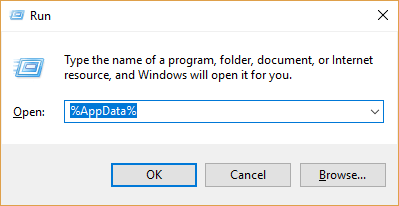
- Sedan i AppData- katalogen > leta reda på roaming-mappen och öppna den.
- Nu i roamingmappen > högerklicka på ursprungsmappen > välj ta bort
- Gå sedan till mappen AppData > hitta Origins Folder > och ta bort den mappen också.
Starta nu om din dator > starta Origin-klienten och kontrollera om Origin-problemet är löst eller inte.
Fix 3: Kör Origin som administratör
Att köra ursprungsklienten som administratör fungerar för många användare för att fixa problem med att Origin inte laddar eller öppnar .
Följ stegen:
- Högerklicka på Origin- skrivbordet > öppna Egenskaper .
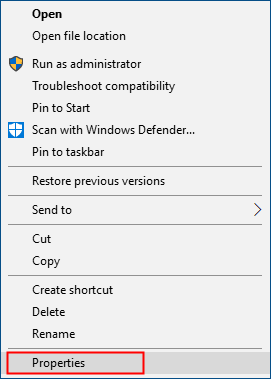
- Välj sedan fliken Kompatibilitet .
- Kontrollera nu Kör det här programmet som administratör > spara ändringar.
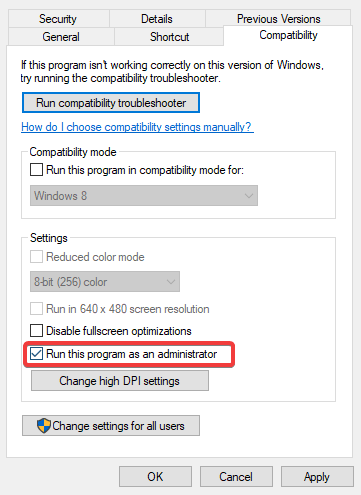
Fix 4: Kör programkompatibilitetsfelsökare
Du kan möta problemet i Windows 10 om Origin inte är kompatibelt med ditt Windows OS. Så här föreslås det att du kör Programkompatibilitetsfelsökaren och kontrollerar om Origin är kompatibelt med ditt Windows OS.
Följ stegen för att göra det:
- Först, på skrivbordet > högerklicka på ursprungsgenvägen > välj Egenskaper
- Klicka sedan på fliken Kompatibilitet > klicka nu på Kör kompatibilitetsfelsökare .
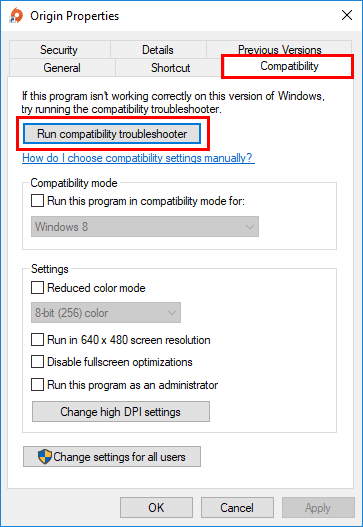
- Klicka sedan på Prova rekommenderade inställningar för att testköra programmet med de rekommenderade kompatibilitetsinställningarna.

- Och följ instruktionerna på skärmen för att kontrollera om den här felsökningen fungerar för dig eller inte.
Men om inte, kör sedan programkompatibilitetsfelsökaren och välj det andra alternativet för att välja kompatibilitetsinställningar enligt ditt problem.

Jag hoppas, nu är problemet löst men om inte justera nedanstående inställningar manuellt och välj OK .
- Välj kompatibilitetsläge: Om ursprunget inte öppnas på det aktuella Windows-systemet klickar du på rullgardinsmenyn och väljer en tidigare Windows-version för att kontrollera om den fungerar korrekt.
- Inaktivera helskärmsoptimeringar: Få Origin-spel påverkas när du aktiverar helskärmsoptimeringarna. Så inaktivera det och kontrollera om Origin är öppet eller inte.
Hoppas att detta fungerar för dig att få Origin-klienten att ladda UI, men om inte så gå till nästa lösning.
Du kan också läsa artikeln för att fixa problemet med Origin in Game Overlay Fungerar inte .
Fix 5: Sök efter Origin Client Updates
Om fortfarande inte kommer att ladda Origin kan det fungera för dig att uppdatera Origin-klienten. Tja, detta fungerade för många användare, så besök Origin-webbplatsen för att leta efter de senaste uppdateringarna och kontrollera om det finns någon tillgänglig uppdatering.
Om ingen uppdatering är tillgänglig i applikationen laddar du ner några av uppdateringarna manuellt. Följ stegen som anges för att göra det:
- Högerklicka på Start-menyn > klicka på Aktivitetshanteraren från de angivna alternativen. Och i Task Manager-fönstret > kontrollera om någon ursprungsprocess körs > verifiera också om den använder nätverk (du kan se dess nätverksbandbredd).
Om du ser Origin i aktivitetshanteraren , men den inte använder din nätverksbandbredd, är det tydligt att Origin inte uppdaterar sig själv. Så avsluta den här processen helt från Aktivitetshanteraren.
Och försök att uppdatera Steam , inte bara detta, se till att uppdatera Windows 10 OS också.
Hoppas nu att Steam inte öppnar problemet är löst.
Fix 6: Lägg till Origin som ett undantag till ditt antivirusprogram
Du kan möta problemet på grund av antivirusprogrammet från tredje part. Tja, antivirusprogrammet från tredje part skannar systemet väldigt djupt, så detta kan störa Origin.
Origin förbrukar också mycket minne och CPU-användning när du spelar spel och antivirusprogrammet betraktar det ofta som ett potentiellt hot, och på grund av detta kanske Origin inte fungerar som förväntat.
Försök därför att lägga till Origin som ett undantag till antivirusprogrammet från tredje part . Eller så kan du också konsultera din antivirusdokumentation för detaljerade instruktioner eller kontakta antivirussupportteamet.
Fix 7: Installera om Origin
Om ingen av de ovan givna lösningarna fungerar för dig att lösa problemet med att Origin inte laddas ordentligt, installera om Origin.
Följ stegen för att göra det:
- Öppna Kontrollpanelen > välj avinstallera ett program > avinstallera Origin .
- Gå sedan till Program Files > AppData > rensa sedan alla ursprungsrester .
- Ta inte bort mapparna med spel , annars måste du ladda ner dem igen.
- Och starta om ditt system
Dessutom kan du också avinstallera Origin med avinstallationsprogrammet från tredje part , detta tar bort programmet helt utan att lämna några spår, skräpfiler eller registerposter .
Skaffa Revo Uninstaller för att avinstallera Origin helt
- Gå nu till den officiella EA Origin- webbplatsen > och ladda ner den senaste versionen av Origin-klienten på ditt skrivbord.
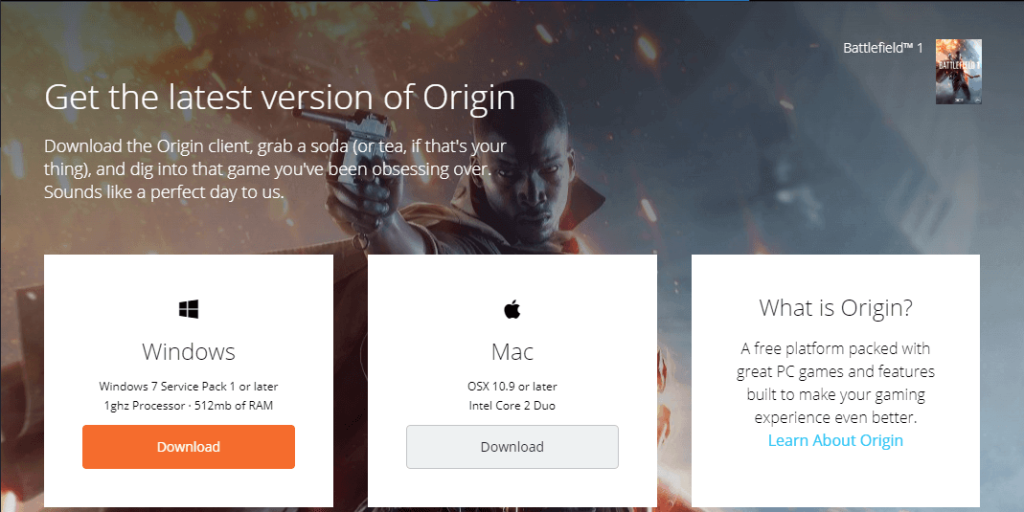
- Och börja installera Origin.
Rekommenderad lösning för att åtgärda Windows 10-fel och problem
Om ditt Windows 10-system går långsamt eller orsakar problem och fel kan du prova att köra PC Repair Tool .
Detta är ett fantastiskt verktyg som kommer att lösa alla typer av Windows PC-problem och fel med bara några klick. Du behöver bara ladda ner det här verktyget; det kommer automatiskt att skanna ditt system, upptäcka felen och lösa dem.
Fel som DLL, register, webbläsare, applikation, BSOD, spel och andra löses enkelt. Det här verktyget reparerar också otillgängliga, skadade systemfiler, förhindrar virus från PC, snabbar upp prestanda och mycket mer.
Skaffa PC Repair Tool för att fixa PC-fel och optimera dess prestanda
Slutsats
Okej, här är mitt arbete gjort.
Precis som Steam är Origin en populär plattform för att spela digitala spel, men ibland stöter användarna på problem med det.
Och Origin not loading är ett sådant irriterande problem. Hoppas att åtminstone en av våra lösningar fungerar för dig att lösa problemet med ursprunget
Lycka till..!

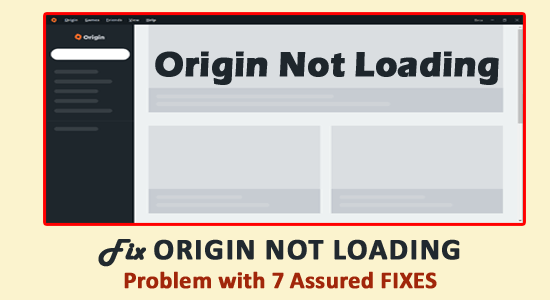
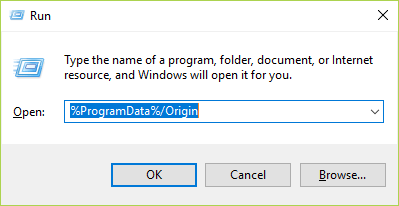
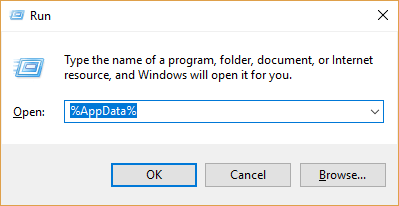
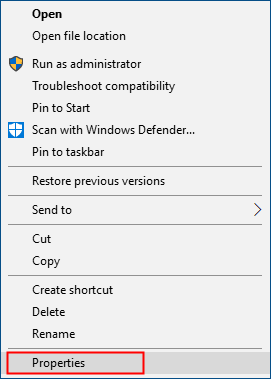
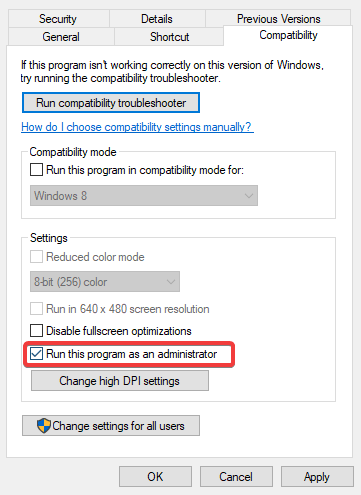
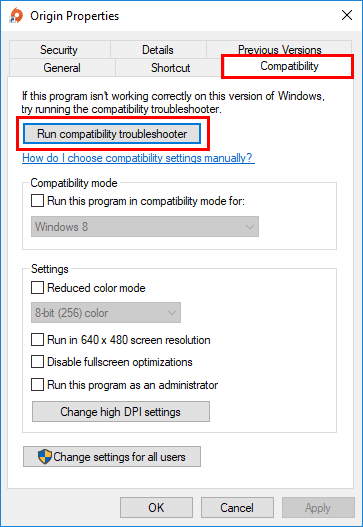


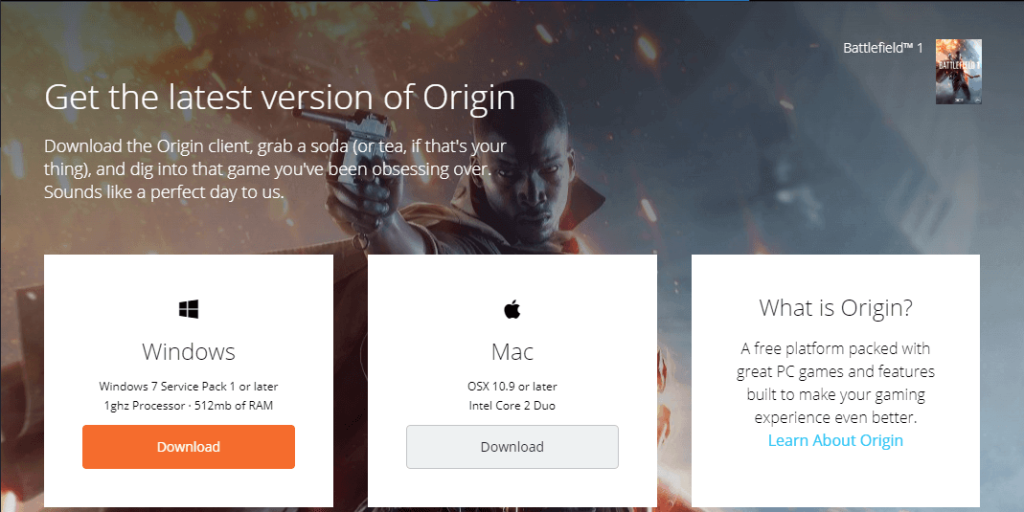



![[100% löst] Hur åtgärdar jag meddelandet Fel vid utskrift i Windows 10? [100% löst] Hur åtgärdar jag meddelandet Fel vid utskrift i Windows 10?](https://img2.luckytemplates.com/resources1/images2/image-9322-0408150406327.png)




![FIXAT: Skrivare i feltillstånd [HP, Canon, Epson, Zebra & Brother] FIXAT: Skrivare i feltillstånd [HP, Canon, Epson, Zebra & Brother]](https://img2.luckytemplates.com/resources1/images2/image-1874-0408150757336.png)